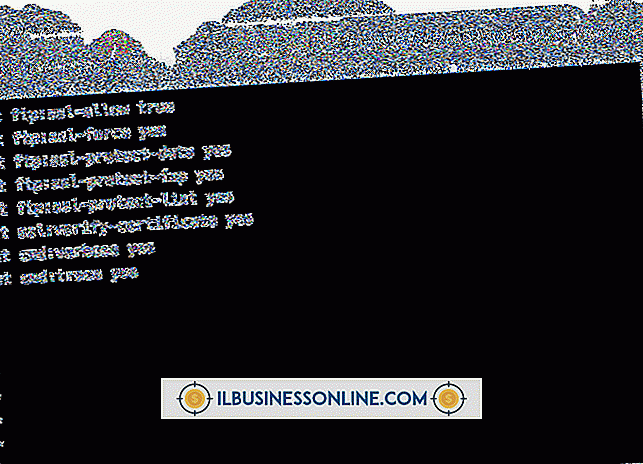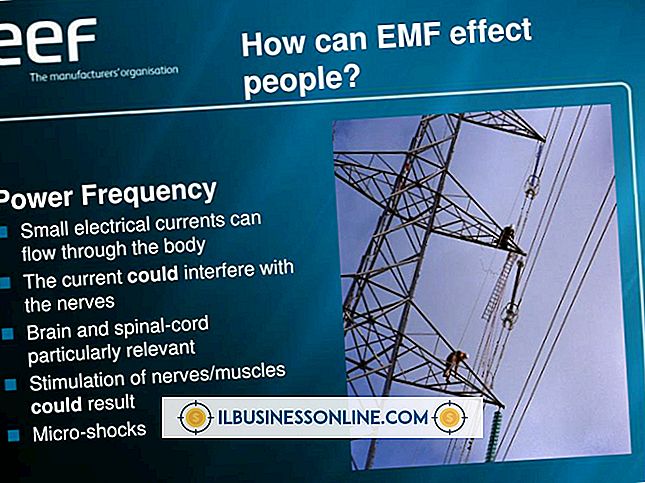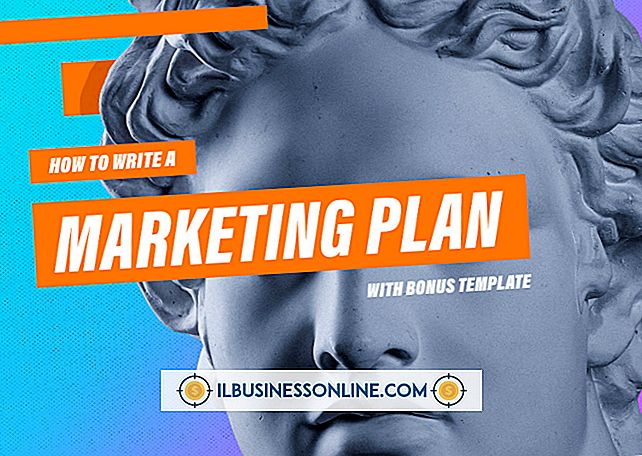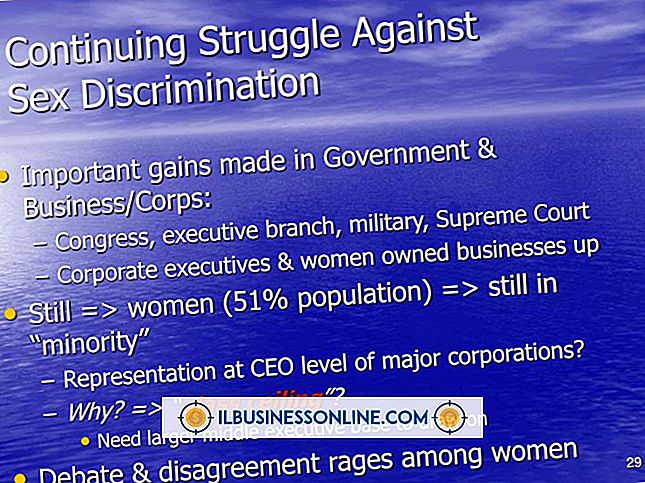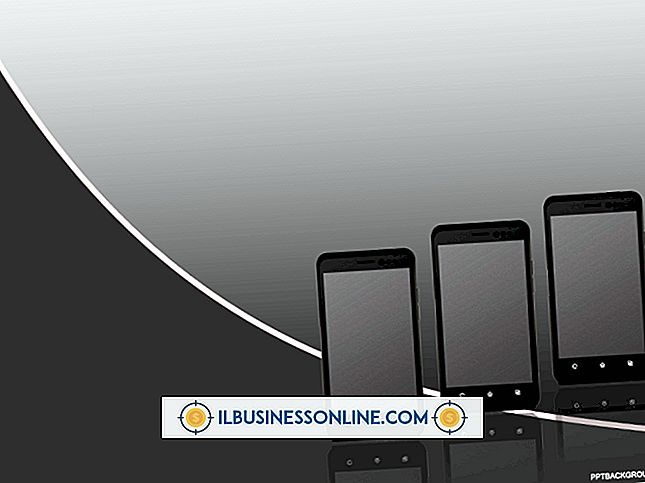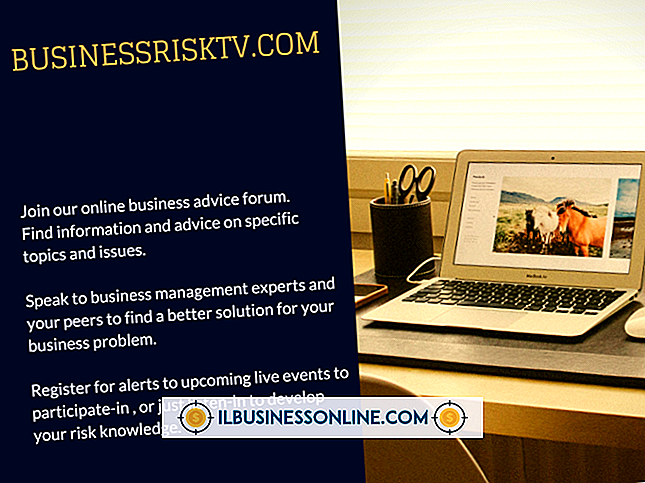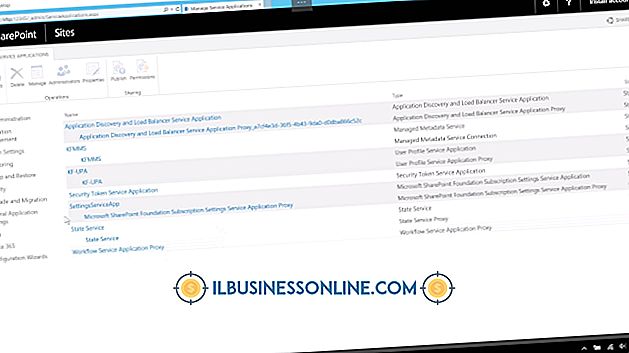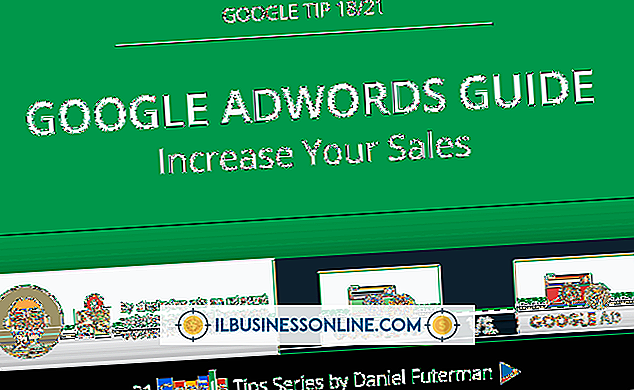Hoe het bereik van een Excel-filter uit te breiden
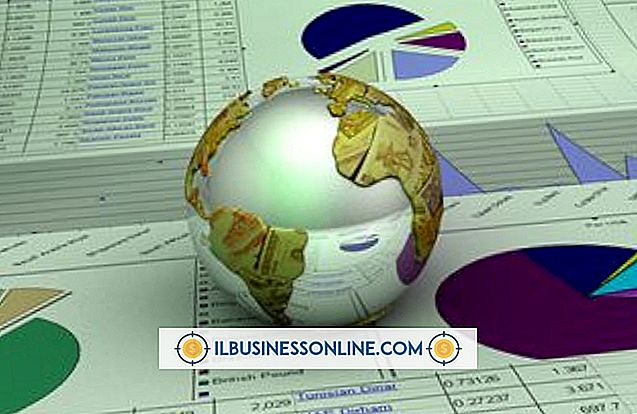
Filters organiseren en verwerken gegevens voor Excel-rapporten en visualisaties door alleen relevante gegevens voor weergave te selecteren. Als u met een filter in een Excel-werkblad werkt, kunt u het bereik van het filter uitbreiden en extra gegevens opnemen door de filtercriteria te bewerken. Als uw gegevens bijvoorbeeld een variabele bevatten met een waarde voor elk seizoen, kunt u uw gegevens filteren door een, twee of drie van de vier seizoenen in het dialoogvenster Filter te selecteren om alleen gegevens voor de opgegeven seizoenen weer te geven. Nadat een filter is gemaakt, kunt u het filter bewerken om het bereik uit te breiden of te verkleinen.
1.
Open het werkblad met het filter om te bewerken in Microsoft Word.
2.
Klik op de optie "Data" in het bovenste navigatielint om het Data-menu te openen. Als het menu Gegevens niet beschikbaar is op het lint, klikt u op de optie "Bestand" en vervolgens op "Opties". Klik op "Lint aanpassen" om het dialoogvenster Lint aanpassen te openen. Vink het selectievakje naast de optie "Gegevens" aan en klik vervolgens op "OK". Het tabblad Gegevens wordt nu weergegeven in het navigatielint.
3.
Klik op de optie "Filter" in het menu Gegevens. De filterpictogrammen worden weergegeven naast elk veld dat is gefilterd.
4.
Klik op het pictogram 'Filter' boven aan de kolom met de onderlimiet of de bovenlimiet van de filtercriteria. Het dialoogvenster Filter wordt geopend om alle mogelijke waarden voor de variabele weer te geven. Elke gefilterde waarde wordt gecontroleerd met een vinkje voor de optie.
5.
Vink het selectievakje aan voor elke waarde die u in het filter wilt opnemen. Elke extra waarde breidt het filterbereik uit.
6.
Klik op "OK". Het filterbereik wordt uitgebreid met gespecificeerde waarden. Herhaal het proces om extra filters te bewerken.